használata gpu
A GPU használata elférjen az eszköz használata az agy a termelékenység és diagnosztikai Visual Studio, hogy egy teljesebb képet a magas szintű berendezéseket használnak a Direct3D alkalmazás. Ezzel meg lehet határozni, hogy egy CPU vagy a GPU teljesítményét az alkalmazás van kötve, és megérteni, hogyan kell használni a platform berendezés hatékonyabban. Szerszám GPU számviteli használatát támogatja használó alkalmazások Direct3D 12, Direct3D Direct3D 11, illetve 10 és nem támogat más grafikus API, például Direct2D vagy OpenGL.
Ez GPU Használat jelentés ablak (a használata GPU jelentés):
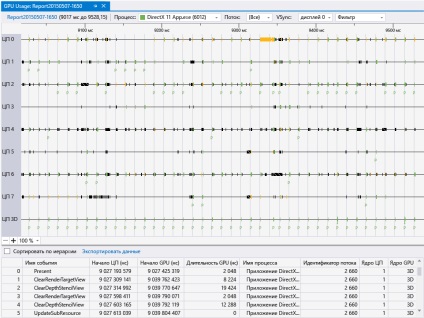
Itt vannak a követelmények a GPU véve az eszközök használata, amelyek kiegészítik a követelmények diagnosztikai grafika.
GPU és a driver támogatás szükséges műszereket szinkronizálást.
További információ a támogatott illesztőprogramok és hardver, lásd. A támogató eszközök és illesztőprogramok végén ezt a dokumentumot.
További információ a követelmények a diagnózis grafikonok cm. Az első lépések részben.
Amikor a műszer fut az alkalmazás indításakor számviteli rendszer használatának GPU Visual Studio létrehoz egy diagnosztikai munkamenet, amely megjeleníti a magas szintű tájékoztatás a kérelmek és a renderelés teljesítményét GPU valós időben.
Launch GPU elférjen az eszköz használata:
A főmenüben kattintson hibakeresés. Ezután Performance and Diagnostics (kombinációja gombokat a billentyűzeten: ALT + F2).
A Hub "Performance and Diagnostics" jelölőnégyzetet használata GPU. Ha szükséges, válassza ki a jelölőnégyzeteket egyéb eszközök az Ön számára. Akkor egyszerre futtatni több termelékenységet és diagnosztikai eszközöket, hogy egy még teljesebb képet az alkalmazás teljesítményét.
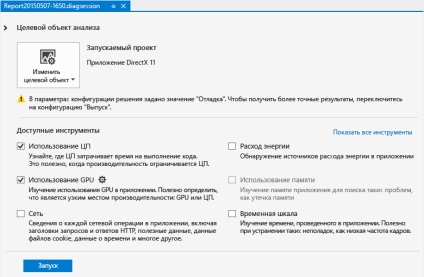
Nem minden olyan eszközt és a teljesítmény diagnosztika is használható egyszerre.
Kattintson a kék Start gomb alján az agy „Performance and Diagnostics” futtatni ellenőrzése alatt alkalmazásának kiválasztott eszközöket.
Magas szintű információt, amely valós időben jelennek meg, magában foglalja a keretet szinkronizálás, a frame rate és a szint GPU használat. Mindezek az információk jelennek meg egymástól függetlenül is használ, de a közös időskálán, így könnyen megtalálhatja a kapcsolat közöttük.
Graphics Frame idő (ms) (keret idő (ms)) és FPS (képkocka / másodperc) (FPS (képkocka / s)) közé két piros vízszintes vonal képviseli a célokat a teljesítményt a 60 és a 30 képkocka másodpercenként. A diagram alkalmazása időkeret túllépése célteljesítményhez amikor a grafikon alatt halad a sor, és nem éri el, amikor a grafikon áthalad a vonalon. A grafikonon a keretek száma másodpercenként fordított elv - egy alkalmazás meghaladja az előirányzott teljesítményt, amikor egy grafikon vonal vezetjük át, és eléri azt, amikor a grafikon a vonal alatt halad. Általában ezek a diagramok is kap egy áttekintést az alkalmazások teljesítményét és azonosítani lassulás feladatokat is meg kell vizsgálni, például hirtelen a frame rate, vagy GPU terhelés csúcs.
Ha azt szeretnénk, hogy egy közelebbi pillantást a probléma a teljesítmény, illetve a használat, állítsa le a gyűjtemény teljesítmény információt ahhoz, hogy a rendszer, hogy megteremtse a megfelelő jelentést.
Az alján a diagnosztikai munkamenet kattintva linkgyűjtemény leállítása, vagy nyomja meg a Stop gombot a bal felső sarokban.
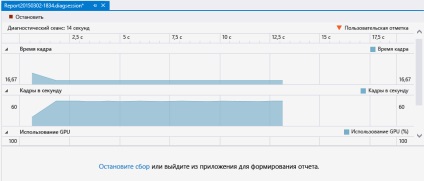
A tetején a jelentés, hogy válasszon egyet a menetrendek, ami azt mutatja, a megfelelő problémát. A kiválasztott fragmens lehet akár 3 másodpercig, hosszabb fragmensek csonka végétől.
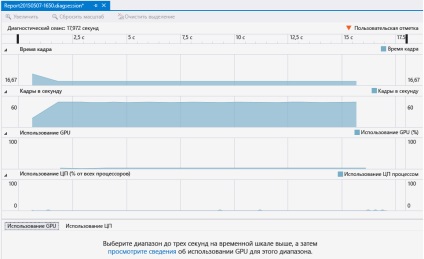
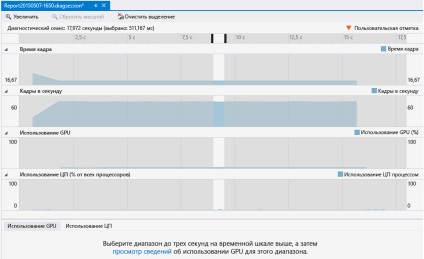
Ez megnyit egy új dokumentumot lap, amely tartalmazza a jelentés. a használata GPU jelentés segít meghatározni, amikor a menetrend az események indult a CPU, ha elérte a GPU és mennyi ideig tartott a GPU azt végrehajtani. Ez az információ segít azonosítani a szűk keresztmetszetek és lehetőségek fejlesztése érdekében párhuzamosság a kódot.
A felső része a jelentését a GPU időskálán megjelenítésére a feldolgozási műveletek a CPU, GPU rendering műveleteket, valamint a CPU másolási műveletek. Ezek határidők elválasztjuk világosszürke függőleges sávok képviselő a kijelző függőleges szinkron; frekvenciasávok felel meg frissítési sebessége a kijelző (kiválasztva a legördülő sávban kijelző), amelyekre adatokat gyűjtöttünk össze GPU. Mivel a kijelző frissítési ráta meghaladhatja a teljesítményéről közvetlen függését a függőleges szinkron és a frame rate, mely érje el a kérelmet el lehet hagyni. Ahhoz, hogy cél a hatékonyság, az alkalmazás teljes összes feldolgozó, hogy végre egy hívást, és teszi Present () a cél frame rate, de tette keret nem jelenik meg, amíg a következő után Present () függőleges szinkronizálást.
Az alsó rész megjeleníti a grafikus előfordult esemény a jelentési időszakban a jelentésben.
Ez az ablak a GPU a jelentés segítségével:
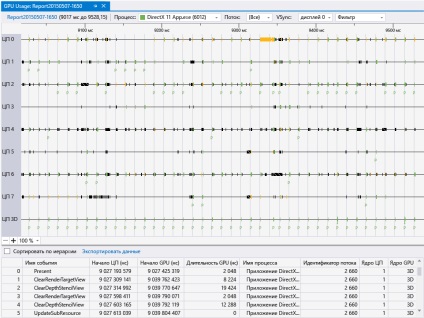
Annak érdekében, hogy könnyebb megtalálni az adatokat szűrheti a jelentését a GPU a folyamat neve, patak azonosítók és a nevét az eseményeket. Ezen felül, akkor adja meg a frissítési ráta a kijelző határozza meg a vonal függőleges szinkron és rendezni események szintjén a hierarchia, ha az alkalmazás ID3DUserDefinedAnnotation felület csoportosítására rajz parancsokat.
Az alábbiakban további részletek:
Szűrés vezérlés
Íme a folyamat, amely érdekli. Ebben a legördülő lista tartalmazza mindazokat a folyamatokat, amelyek kihasználják a GPU alatt a diagnosztikai munkamenet. A szín kapcsolatos eljárásban a legördülő listából, színes áramlási műveleteket az alábbi időskálán.
szálazonosítóból, amely érdekli. A többszálú alkalmazás, ez segíthet elkülöníteni bizonyos flow kapcsolatos eljárást. Események társított kiválasztott áramlási hozzárendelt egyes idővonal.
számának megjelenítése, ami megjelenik a frissítési frekvencia Megjegyzés: Egyes vezetők úgy konfigurálható, hogy képviselje több fizikai kijelzők egy nagy virtuális kijelzőn. A készülék csak egyetlen kijelzőn, még akkor is, ha a számítógép csatlakozik-e több jelenik meg.
Kulcsszavak, amelyek érdeklik. Alján is megjelennek a jelentésben csak azokat az eseményeket, amelyek teljesen vagy részben felel meg a kulcsszót. Megadhat több kulcsszavak elválasztva őket pontosvesszővel (;).
Zászló jelzi, mentett vagy figyelmen kívül hagyja az esemény hierarchia meghatározott egyéni markerek.
Esemény lista alján a használata GPU jelentés információkat tartalmaz minden eseményt.